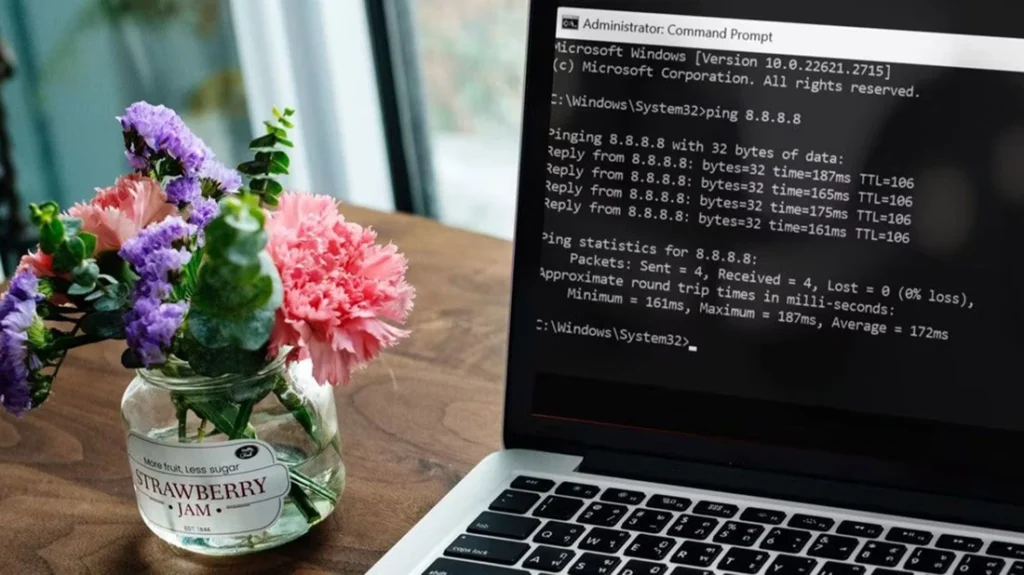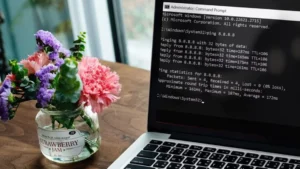دستور پینگ معمولاً برای عیبیابی مشکلات شبکه و ارزیابی سلامت یک اتصال شبکه استفاده میشود. بیاموزید که چگونه دستور پینگ کار میکند، در اینجا نحوه استفاده از آن در ویندوز و نمونههایی از چند سناریو که میتوانید از آن استفاده کنید را مرور خواهیم کرد.
فرمان پینگ چه کاری انجام میدهد؟
دستور پینگ یک ابزار مفید شبکه است که برای آزمایش در دسترس بودن میزبان، معمولاً یک سرور یا رایانه، بهصورت محلی یا از طریق اینترنت استفاده میشود.
هنگامی که از دستور پینگ استفاده میکنید، دستگاه شما بهصورت دورهای بستههای داده (که بهعنوان پیامهای درخواست Echo شناخته میشود) را به آدرس IP مشخص شده (یا نام دامنه) ارسال میکند و هر بار منتظر پاسخ از سرور است. اگر دستگاه شما پاسخ را جواب میدهد، سرور بهصورت آنلاین در نظر گرفته میشود. اگر سرور نتواند پاسخ دهد، سیگنال گم شده است، و این نشان دهنده مشکل سرور است.
علاوه بر اینکه آیا میزبان (هاست) قابل دسترسی است، این فرمان زمان سفر دوری را دنبال میکند. این زمانی است که یک پیام برای رفتن از یک کامپیوتر منبع به یک سرور مقصد و سپس بازگشت به منبع ، همراه با پاسخ از سرور مقصد است. این دادهها میتوانند به شما در تجزیه و تحلیل چگونگی پایداری اتصال شما با یک سرور کمک کنند.
نحوه دستور پینگ (Syntax)
شکل پایه دستور پینگ به این صورت است:

پارامتر نام میزبان یا آدرس IP سرور مقصد را مشخص می کند. میتوان آن را بهصورت «Domain.com» یا «8.8.8.8» وارد کرد. اجرای دستور پینگ با این نحو فقط چهار بار سرور مشخص شده را پینگ میکند. سپس آزمون متوقف میشود و نتایج را برای تجزیه و تحلیل بیشتر گردآوری میکند.
علاوه بر این پارامتر اصلی مورد نیاز برای تست پینگ برای اجرای صحیح، میتوانید از پارامترهای دیگری که در وب سایت مایکروسافت ذکر شده است برای سفارشی سازی بیشتر آزمون نیز استفاده کنید.
ویدیو: 8 راه حل برای افزایش سرعت اینترنت Wifi
نحوه استفاده از دستور پینگ در ویندوز
برای اجرای دستور پینگ در ویندوز، مراحل زیر را دنبال کنید:
1- برای باز کردن کادر گفتگوی Run، کلیدهای Win + R را همزمان فشار دهید.
2- «PowerShell» را در کادر تایپ کرده و روی دکمه OK کلیک کنید.
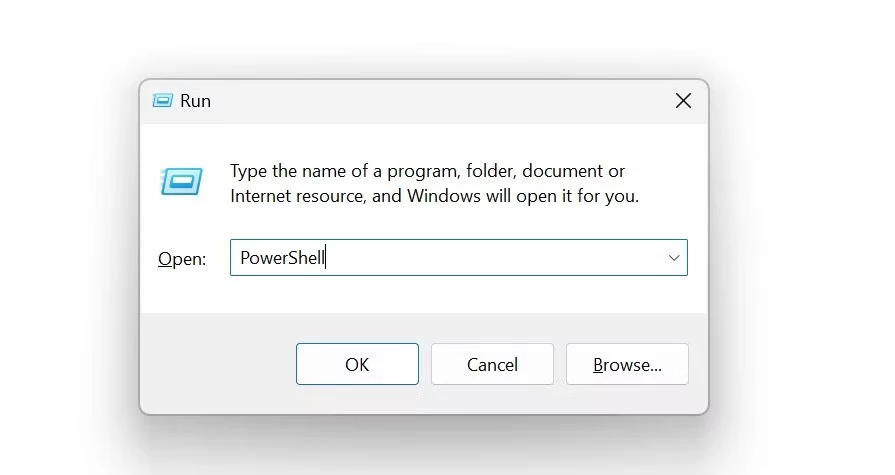
2- دستور زیر را پس از وارد کردن آدرس IP یا نام دامنه سرور مورد نظر برای پینگ تایپ کنید: <Ping <targetname
Enter -3 را فشار دهید و اجازه دهید دستگاه شما چهار بار سرور را پینگ کند. سپس، نتایج را گردآوری میکند.
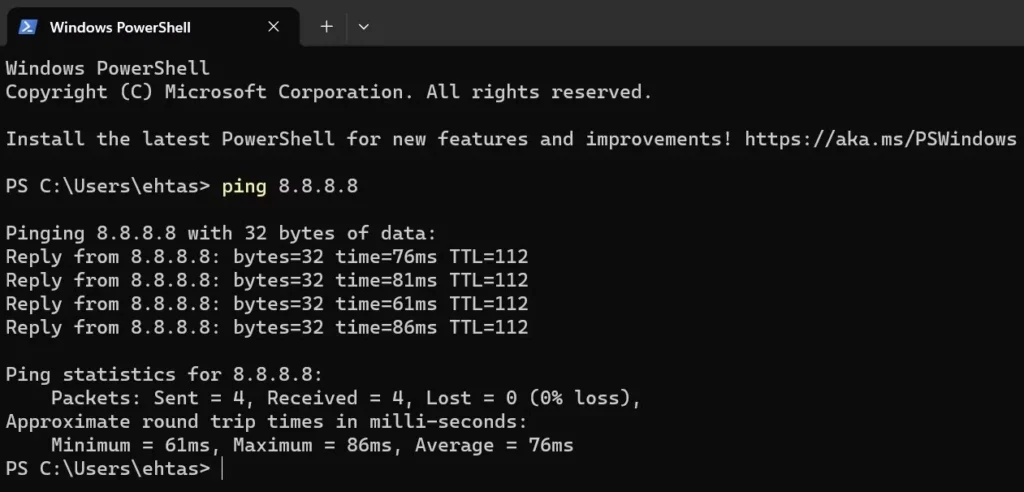
از طرف دیگر، میتوانید آزمون را در Command Prompt انجام دهید. به سادگی Win + R را فشار دهید، «CMD» را تایپ کنید و روی OK کلیک کنید. سپس دستور را تایپ کرده و Enter را فشار دهید.
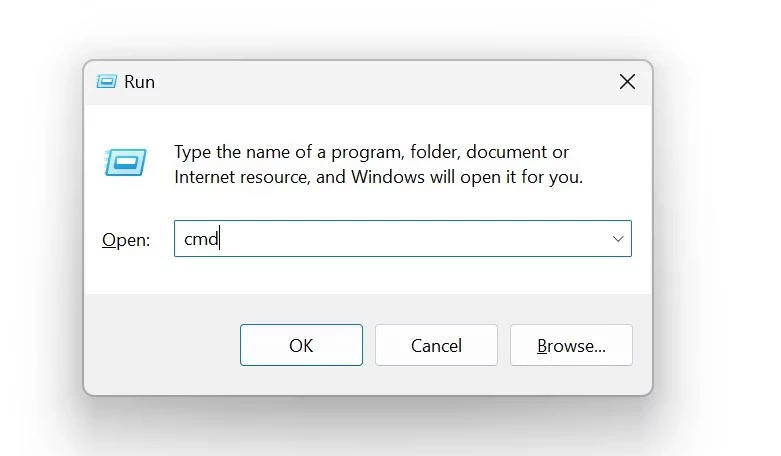
اگر مدیر یک رایانه شخصی متعلق به شرکت هستید، ممکن است لازم باشد PowerShell یا Command Prompt را با امتیازات اداری اجرا کنید تا آزمون پینگ را اجرا کنید. برای انجام این کار، “command prompt” یا “PowerShell” را در جستجوی ویندوز تایپ کنید، بر روی ابزار کلیک راست کرده و “Run as Administrator” را انتخاب کنید.
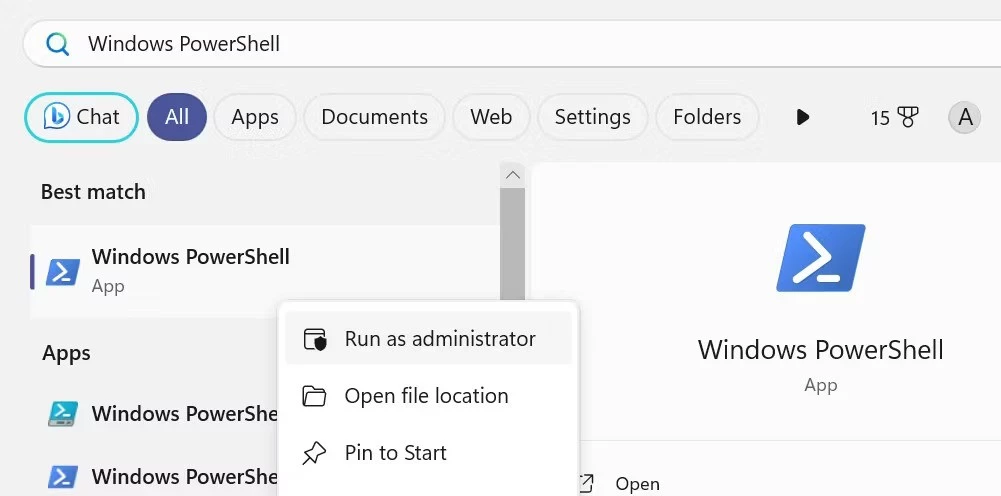
سپس ، روی “بله” (Yes) در پنجره UAC (کنترل حساب کاربری) کلیک کنید.
تجزیه و تحلیل نتایج آزمون پینگ
دستورات ارسال شده (با اندازه پیشفرض 32 بایت) نشان میدهد که چه تعداد پیام از دستگاه میزبان به سرور از راه دور ارسال شده است. بستههای دریافت شده تعداد پاسخهای دریافت شده از سرور به دستگاه میزبان را نشان میدهد. بستههای گمشده تعداد سیگنالهای ارسال شده از دستگاه هاست را نشان میدهد که سرور مقصد به آن پاسخ نمیدهد. رفت و برگشت در سفر هر پینگ اشاره دارد.
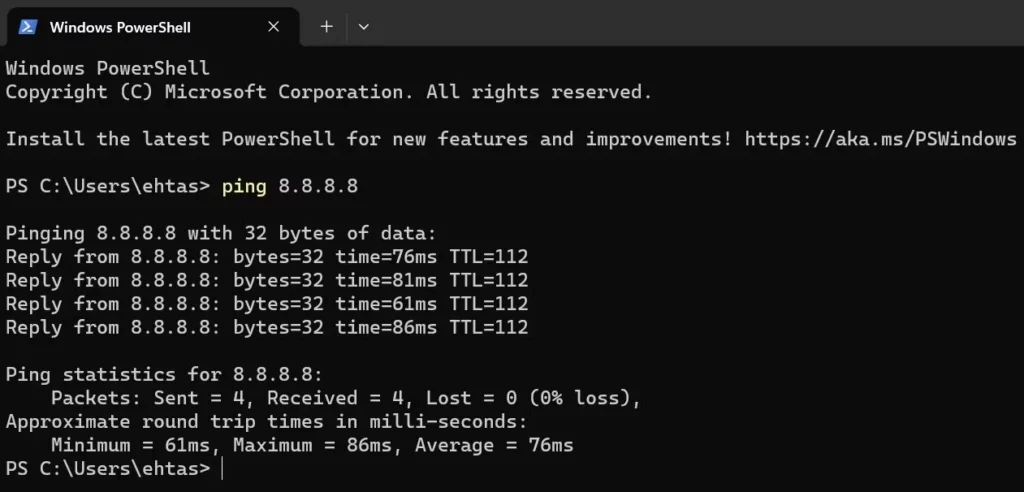
مقدار TTL (Time to Live) طول عمر بسته در شبکه است و پس از آن پس از تعداد مشخصی از هاپ از طریق روترها دور ریخته میشود. معیار متداول 64 است، اما اگر بسته داده از طریق یک شبکه پیچیده ارسال شود، TTL میتواند بیشتر باشد. اما به طرز چشمگیری طولانیتر، سزاوار نگاه دقیقتر برای اطمینان از عملکرد شبکه شما بهراحتی است.
اگر پینگ در آزمون به درستی انجام نشود و خطای “request timed out” را مشاهده میکنید، این نشان دهنده مشکل اتصال به اینترنت شما است.
چگونه فرمان پینگ را متوقف کنید؟
دستور پینگ از یک پارامتر “/T” پشتیبانی میکند که مشخص میکند که باید ارسال درخواستهای منعکس شده به سرور مقصد را تا زمان قطع ادامه دهد. اگر هنگام اجرای تست پینگ از این پارامتر استفاده میکنید، دستگاه شما پینگ سرور مشخص شده را نگه میدارد تا اینکه بهصورت دستی تست را متوقف کنید. برای متوقف کردن آزمایش پینگ در حال انجام، می توانید Ctrl + C را فشار دهید یا Ctrl + Enter را فشار دهید تا متوقف شده و دادهها را نمایش دهد.
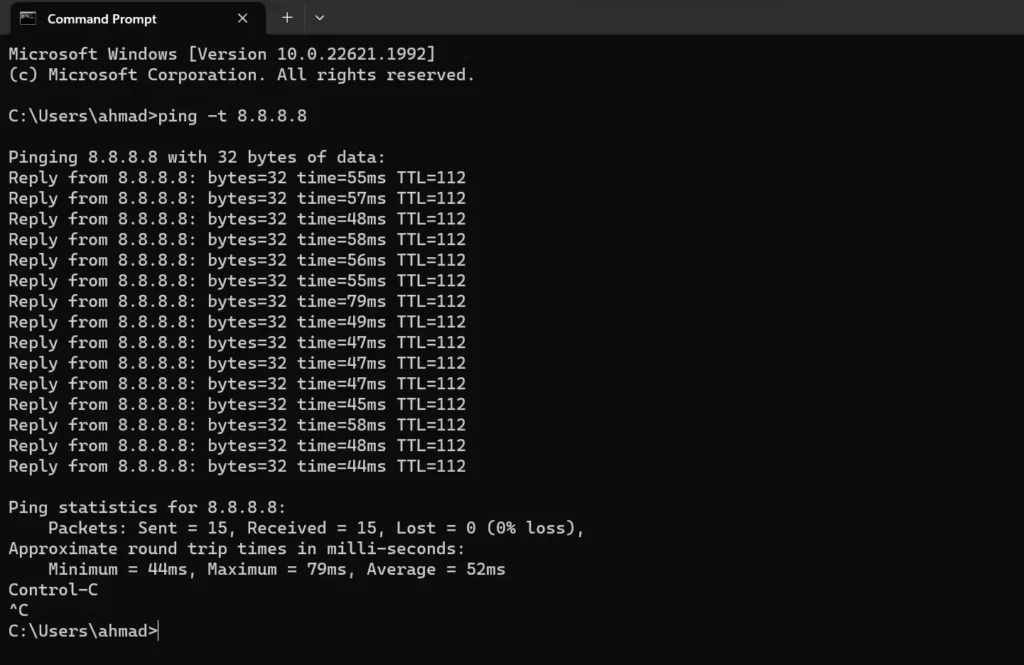
فرمان پینگ چه کاری میتواند برای شما انجام دهد؟
در اینجا برخی از کاربردهای متداول برای دستور پینگ وجود دارد:
- وضوح نام دامنه: با دستور پینگ میتواند با ترجمه آن به آدرس IP مربوطه، نام دامنه را برطرف کنید. برای یافتن آدرس IP مرتبط با یک دامنه خاص ، “Ping ” را در دستور سریع یا Windows PowerShell وارد کرده و Enter را فشار دهید.
- اتصال به اینترنت خود را بررسی کنید: میتوانید از دستور پینگ استفاده کنید تا ببینید آیا دستگاه شما به اینترنت یا روتر متصل است یا خیر. فقط آدرس IP روتر خود را پیدا کنید و آن را پینگ کنید. اگر هر بار که پینگ میکنید پاسخی دریافت میکنید ، دستگاه شما به روتر شما وصل میشود.
- پایداری اتصال خود را بررسی کنید: دستور می تواند به شما در بررسی ثبات اتصال اینترنت کمک کند. اگر هیچ بسته ای در طول آزمون از بین نرود ، اتصال پایدار در نظر گرفته می شود و زمان پاسخ کوتاه و پایدار باقی می ماند. اگر برخی از بسته ها از بین بروند ، و زمان پاسخ زیاد است و زیاد نوسان می کند ، اتصال شما پایدار نیست.
علاوه بر دستور پینگ، میتوانید از سایر دستورات CMD نیز برای مدیریت مؤثر شبکههای بیسیم خود استفاده کنید.
بیشتر بخوانید: تست سرعت اینترنت؛ معرفی وبسایتها